¿Quiere proteger su sitio de WordPress agregando autenticación de 2 factores?
Con la autenticación de 2 factores, puede agregar una capa adicional de seguridad a su sitio enviando un código de acceso secreto a su teléfono para su verificación. Esto lo ayuda a prevenir ataques maliciosos y brechas de seguridad en su sitio web.
En este tutorial, le mostraremos cómo agregar fácilmente la autenticación de 2 factores a su sitio de WordPress.
Pero primero, aprendamos qué es la autenticación de 2 factores.
¿Qué es la autenticación de 2 factores y por qué la necesita?
Uno de los ataques más comunes a los sitios de WordPress son los ataques de fuerza bruta . Los piratas informáticos programan bots para probar miles de combinaciones de nombres de usuario y contraseñas para iniciar sesión en su sitio.
Al usar la autenticación de 2 factores, cualquier persona que intente iniciar sesión necesitará una contraseña de un solo uso (OTP) que se genera en tiempo real junto con sus credenciales de inicio de sesión.
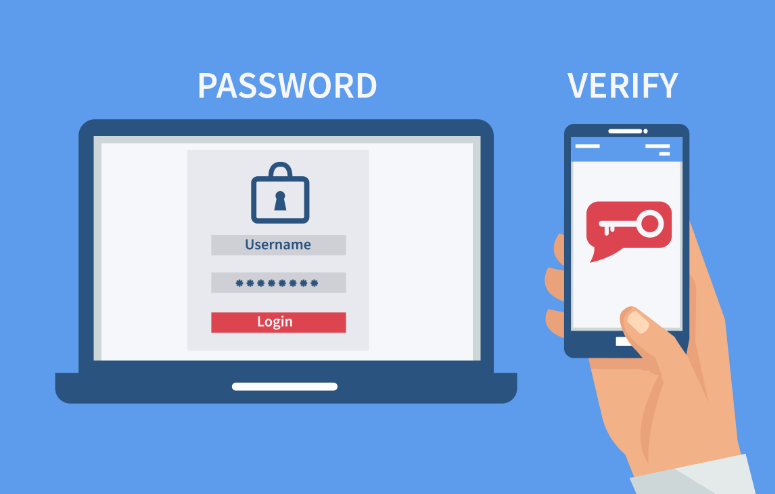
Esta OTP se puede enviar a un usuario a través de SMS, correo electrónico o aplicación de autenticación. Todo lo que necesitan hacer a continuación es enviar el código en el sitio web y el inicio de sesión será exitoso. Entonces, esto agrega dos niveles de protección a su página de inicio de sesión.
Y dado que se genera en tiempo real, los piratas informáticos no podrán iniciar sesión a menos que encuentren una manera de tener en sus manos su dispositivo móvil.
Es posible que ya sepa que Google, Facebook, Twitter y muchos otros sitios populares utilizan esta medida de seguridad. También puede usar esto para su sitio de WordPress y evitar que sea pirateado .
La forma más fácil de agregar la verificación en dos pasos a su sitio es mediante un complemento de seguridad. No tendrás que añadir ningún código ni modificar ningún archivo de WordPress. En el tutorial a continuación, le mostraremos cómo configurarlo con solo unos pocos clics.
Agregar autenticación de 2 factores en WordPress usando Sucuri
Encontrará muchas herramientas que lo ayudarán a aumentar la seguridad de su sitio de WordPress. Sin embargo, recomendamos usar Sucuri .
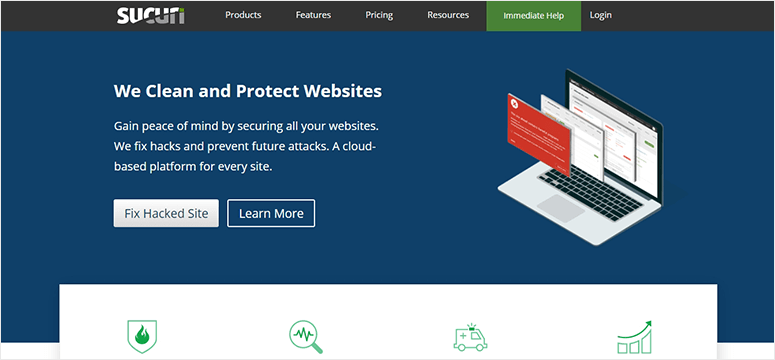
Sucuri es la mejor solución basada en la nube que protege su sitio de amenazas de seguridad como ataques de fuerza bruta, malware y otras amenazas. Supervisa su sitio y bloquea el acceso de los bots maliciosos a su sitio.
Estas son algunas de las características que hacen de Sucuri la mejor opción para la seguridad del sitio web:
- Escanea y monitorea automáticamente el sitio web en busca de ataques maliciosos
- Opciones de bloqueo geográfico y listas blancas con un solo clic
- Detecta cambios realizados en DNS (sistema de nombres de dominio) y SSL
- Envía alertas instantáneas por correo electrónico, SMS, Slack y RSS
- Previene la piratería con funciones de refuerzo de seguridad y parches virtuales
Junto con esto, Sucuri ofrece una manera fácil de agregar autenticación de 2 factores a su sitio de WordPress. Con solo unos pocos clics, puede proteger su sitio de los piratas informáticos. No es necesario agregar ninguna codificación. Entonces, ¡comencemos!
Paso 1: descargue e instale la aplicación de autenticación
La forma más fácil de crear códigos en tiempo real es mediante una aplicación de autenticación. Estas aplicaciones generan un nuevo código cada 30-60 segundos. Esto significa que no tendrá que configurar SMS y correos electrónicos para enviar a sus usuarios.
En su lugar, deberán descargar una aplicación de autenticación en su teléfono y usarla cada vez que quieran iniciar sesión. Estas aplicaciones admiten varios sitios web y cuentas, por lo que es muy fácil iniciar sesión de forma segura en cualquier lugar.
Ahora hay muchas aplicaciones de autenticación como Google Authenticator , Authy, LastPass Authenticator y más.
Sucuri ofrece la opción de autenticación de 2 factores con Google Authenticator, por lo que usaremos esto para nuestro tutorial.
Una vez que instale la aplicación Google Authenticator en su teléfono, puede configurar la autenticación de 2 factores para su sitio de WordPress.
Paso 2: escanea tu sitio de WordPress en Sucuri
Lo primero que querrás hacer es contratar un plan con Sucuri . Luego puede iniciar sesión en su cuenta y agregar su sitio.
Para esto, haga clic en la pestaña Agregar sitio en el tablero.
Luego, verá una ventana emergente donde debe agregar los detalles de su sitio web. Agregue la URL de su sitio web, el tipo de conexión y las credenciales de FTP.
Si no conoce sus credenciales de FTP, simplemente conéctese con su proveedor de alojamiento web y solicítelo.
Una vez que termine de agregar su sitio, Sucuri ejecutará automáticamente el escaneo y verificará si hay actividades maliciosas.
También mostrará el resumen de los resultados del escaneo en el tablero. Puede hacer clic en Detalles para ver el informe completo.
Ahora que ha agregado con éxito su sitio, aprendamos cómo agregar autenticación de 2 factores a su página de inicio de sesión de WordPress.
Paso 3: configure los ajustes de autenticación de 2 factores
Para agregar un método de autenticación de 2 factores en su sitio, vaya a la pestaña Firewall en el tablero.
Luego, puede ver el informe del firewall para el sitio que acaba de agregar. Haga clic en el informe para abrir la configuración de ese sitio.
Ahora, abra la pestaña Control de acceso y podrá configurar todas las configuraciones de seguridad para:
- Lista blanca de direcciones IP
- Lista negra de direcciones IP
- Rutas de URL de la lista blanca
- Rutas de URL de la lista negra
- Bloquear agentes de usuario
- Bloquear cookies HTTP
- Bloquear remitentes HTTP
- Páginas protegidas
- Bloqueo geográfico
Para agregar autenticación de 2 factores a su inicio de sesión de WordPress, abra la configuración de Páginas protegidas .
Aquí, puede ingresar la URL de su página de inicio de sesión o cualquier otra URL de página que desee proteger. La URL de inicio de sesión de su sitio web de WordPress debe ser algo así como 'www.example.com/wp-login.php' o 'www.example.com/wp-admin'.
En el menú desplegable junto al campo, seleccione 2FA con la opción Google Auth y haga clic en Proteger página.
Una vez que se agrega la página de inicio de sesión, puede ver un código QR cuando hace clic en él.
Ahora, abra Google Authenticator en su teléfono y escanee el código QR para obtener el código secreto. Debe ingresar este código para obtener acceso a su sitio.
¡Y ahí tienes! Ya está todo listo para proteger su sitio contra spam y ataques de fuerza bruta.
Ahora, para iniciar sesión en su sitio, debe ingresar su nombre de usuario y contraseña junto con el código generado por la aplicación Google Authenticator.
Esperamos que este tutorial le haya ayudado a agregar la autenticación de 2 factores a su sitio de WordPress sin ningún problema.
2FA es una excelente manera de aumentar la seguridad de su sitio de WordPress. Sin embargo, los piratas informáticos son mucho más avanzados, por lo que encuentran otras formas de ingresar a su sitio.
Recomendamos usar un host confiable como Bluehost que se ejecuta en servidores seguros y tiene una infraestructura de seguridad sólida. A continuación, debe mantener activo un sistema de seguridad de alerta máxima en su sitio. Recomendamos Sucuri, pero si está fuera del presupuesto, puede optar por otros complementos de seguridad como iThemes Security , BulletProof Security o SiteLock.


0 Comentarios